reklama
Instalace Windows na počítači Mac je snadný Jak nativně spouštět Windows 10 na počítačích Mac: Dobrý, špatný a ošklivýZatímco Mac OS X funguje dobře pro většinu úkolů, jsou chvíle, kdy prostě nemohou dělat to, co chcete. Častěji to neznamená, že v počítači Mac používáte Windows. Přečtěte si více , ale věděli jste, že můžete nainstalovat MacOS na PC? Nejde o projekt pro ty, kteří se nechtějí seznámit s hardwarem, ale se správnou kombinací součástí a úsilí je to možné.
V následujících situacích nainstalovat operační systém Jak nainstalovat makra a uložit instalační programJe opravdu snadné uložit instalační program pro MacOS, abyste se vyhnuli vícenásobnému stahování, a stojí za to udělat, i když máte pouze jeden Mac. Přečtěte si více , budete muset použít jiný Mac vytvořit spouštěcí instalační program Jak vytvořit bootovací Windows 10 Instalační USB na MacSpolečnost Microsoft nabízí jednoduchý nástroj k vytvoření zaváděcího USB v systému Windows, ale takový nástroj neexistuje pro uživatele počítačů Mac. Naštěstí je tento proces docela snadný, pokud víte jak. Přečtěte si více
. Ke stažení makra v první řadě budete potřebovat také přístup do obchodu Mac App Store.Pojďme se tedy podívat, jak se to dělá.
Než začnete
Zpět v den (Červen 2010, přesněji), tento tutoriál vysvětlil, jak nainstalovat (co tehdy) Mac OS X na PC s Windows bez potřeba Mac. U moderních verzí makra to již není možné.
Apple přísně zakazuje použití makra na jakémkoli jiném stroji než na svém, ať už jde o upravenou verzi, nebo ne. Měli byste si uvědomit, že tím porušujete podmínky licenční smlouvy pro MacOS a že tak činíte na vlastní nebezpečí.
Máte-li starší PC, budete rádi, když víte, že můžete nainstalovat každou verzi macOS (nebo OS X) od 10,7,5 Liona až do 10,12 Sierry. Zda bude váš starší stroj kompatibilní, je úplně jiný příběh.
Je to oficiální, aktualizace mého hacknutí / uvedení do práce je oficiálně ta nejhorší věc, jakou jsem kdy udělal ...
- Alex Walling (@AlexWalling) 10. července 2017
To stojí za to zopakovat instalace makra na počítači jiného než Apple je těžká práce. Může dojít k problémům s hardwarem, čtečky karet a Wi-Fi nemusí fungovat, a pokud budete chtít používat funkce, jako je iMessage nebo audio-přes-HDMI, budete muset jít navíc.
Věci, které budete potřebovat
Chcete-li nainstalovat nejnovější verzi MacOS na vašem PC, budete potřebovat:
- PC s kompatibilní hardware
- A Mac spuštění nejnovější verze makra
- macOS Sierra instalátor
- aplikace zdarma UniBeast a MultiBeast
- 8 GB nebo větší Jednotka USB
- trpělivost
Nebojte se, pokud si nejste jisti něčím na seznamu, vysvětlíme tyto požadavky v níže uvedených krocích. Pokud nemáte Mac, požádejte o vypůjčení přítele na pár minut (nebudete ho potřebovat dlouho, ale ujistěte se, že dostanete heslo administrátora root).
1. Zkontrolujte, zda je váš počítač kompatibilní
Nejlepší způsob, jak zajistit kompatibilitu, je přizpůsobit stroj specifikaci. Tímto způsobem budete používat hardware, který je stejný nebo velmi podobný tomu, co Apple vkládá do svých vlastních počítačů. Budete moci postavit vysoce výkonný stroj za zlomek nákladů na nový Mac.
Případně můžete chtít nainstalovat macOS na notebook nebo PC, které už máte ležet. Tato cesta je těžší, možná budete muset vyřešit problémy, které se vyskytnou, nebo možná budete mít nekompatibilní hardware.
cítím se „pyšný“ - právě dokončil téměř týdenní úkol přeměnit Dell 100, který používá Dell, na „iMac“. # hackintosh#technikapic.twitter.com/LpmrkLvZQL
- WS? (@shortwill) 30. června 2017
Za předpokladu, že aktuálně používáte Windows, můžete si zdarma stáhnout aplikaci CPU-Z dostat komplexní rozpis vašeho hardwaru Naučte se vše o specifikacích vašeho počítače S přenosným CPU-Z zdarmaI když nejste příliš podivínský, pravděpodobně máte hrubou představu o tom, kolik paměti a jaký procesor má váš počítač. Ale co její další statistiky? Například víte ... Přečtěte si více . K zajištění kompatibility pak můžete použít následující zdroje:
- Projekt OSx86 - dobře udržovaný zdroj pro hardwarové komponenty a předem postavený notebooky a stolní počítače které hrají pěkně s MacOS.
- Průvodce kupujícím tonymacx86 - neustále aktualizovaný „nákupní seznam“ pro vytváření počítačů kompatibilních s MacOS v systému různé formové faktory.
- Online fóra - podívejte se r / Hackintosh, InsanelyMac, a Hackintosh Zone [Už není k dispozici], pokud chcete klást otázky nebo hledat sestavení podobné vašim vlastním.
2. Stáhněte si svůj software
Až budete mít jistotu, že je váš stroj kompatibilní, uchopte svůj Mac a spusťte Mac App Store. Vyhledejte nejnovější verzi makra a stiskněte Stažení. Velikost souboru je přibližně 4,7 GB a po stažení se zobrazí jako Nainstalujte si MacOS Sierra ve tvém Aplikace složku. Nechte to prozatím.

Další hlavu k tonymacx86.com a zaregistrujte si účet, který vám poskytne přístup k internetu stránka ke stažení. Odtud byste si měli stáhnout Nejnovější verze z UniBeast. V době psaní verze 7.0 je navržen čistě pro Sierru, zatímco předchozí verze pracují s dřívějšími edicemi OS.
Měli byste si také stáhnout verzi MultiBeast která odpovídá vaší verzi makra. Pro MacOS Sierra to je verze 9.0. Můžete ji rozbalit a nechat ji nyní ve složce Stažené soubory, později ji potřebujeme.
UniBeast je nástroj pro instalaci jakékoli legálně stažené verze makra z obchodu Mac App Store na kompatibilní hardware. Může být také použit jako nástroj pro obnovu systému Mac (nebo hackintosh) v špetce. Extrahujte UniBeast a Nainstalujte jej jako jakýkoli jiný software Jak nainstalovat a odebrat software Mac: 5 jednoduchých metodPřechod na Mac a zvládnutí základů? Zajímá vás, jak nainstalovat software z příkazového řádku? Máte staré aplikace pro Windows, které musíte jednoduše spustit v počítači Apple? Přečtěte si více přetažením do Aplikace složku.
3. Vytvořte si instalační program USB
Vložte Jednotka USB budete používat do svého Mac a spouštět Mac je vestavěný Disk Utility aplikace. Všechno na disku - včetně samotné oblasti - bude odstraněno, takže se ujistěte, že jsou vaše data v bezpečí, než budete pokračovat. Až budete připraveni, vyberte své zařízení USB v seznamu vlevo a klikněte na Vymazat.
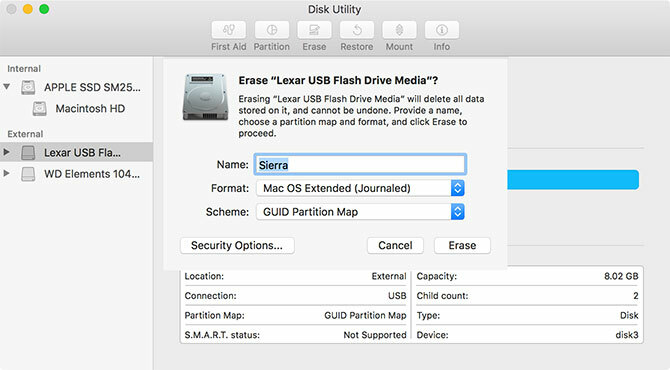
Pojmenujte jej a zvolte Mac OS Extended (Journaled) v části „Formátovat“ a GUID Parition Map v části „Schéma“ klikněte na Vymazat. Zařízení USB je nyní připraveno stát se spouštěcí instalační jednotkou pro MacOS.

Zahájení UniBeast a postupujte podle pokynů - budete muset kliknout Pokračovat asi čtyřikrát Souhlasit s licenční smlouvou na software (výše). Až budete vyzváni k zadání cíle instalace, vyberte jednotku USB, kterou jste vymazali pomocí nástroje Disk Utility (níže).

Instalační program nyní vyzve k výběru verze makra, které jste stáhli z Mac App Store dříve (níže). Aby to fungovalo, musí být stažení Mac App Store dokončeno a Nainstalujte si MacOS Sierra soubor by měl zůstat ve vašem Aplikace složku.
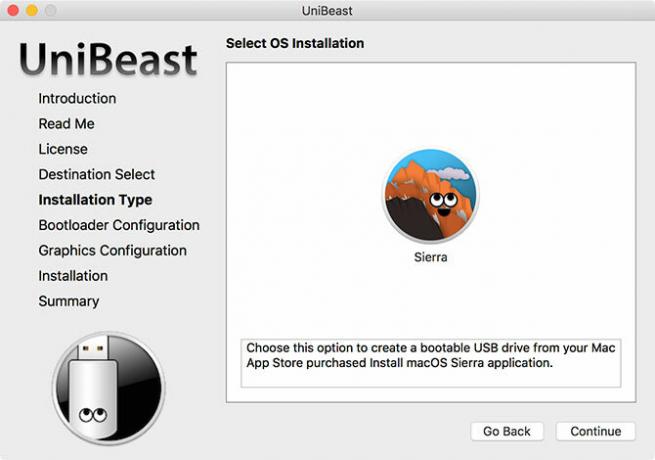
Dále si musíte vybrat Možnosti zavaděče (níže). Podle dokumentace UniBeast zvolte UEFI Boot Mode pro systémy podporující UEFI (nejmodernější hardware) nebo Legacy Boot Mode pro starší stroje, které stále používají systém BIOS (Nejste si jisti, co potřebujete? Jak zkontrolovat, zda váš počítač používá firmware UEFI nebo BIOSNěkdy při řešení potíží potřebujete vědět, zda váš počítač používá UEFI nebo BIOS. Zde je návod, jak snadno zkontrolovat. Přečtěte si více ).
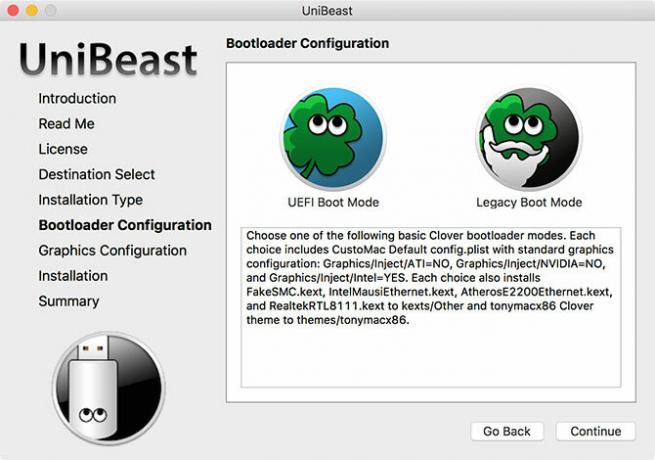
Předposledním krokem je výběr výrobce grafické karty, pokud používáte starší kartu (tento krok je volitelný). Poté můžete kliknout Pokračovat, ujistěte se, že jsou vaše nastavení správná, zadejte heslo správce a UniBeast zapíše na disk instalační program makra.
Počkejte pro zápis obrázku na jednotku USB. poslední věc musíte udělat kopii MultiBeast do kořenového adresáře jednotky USB.
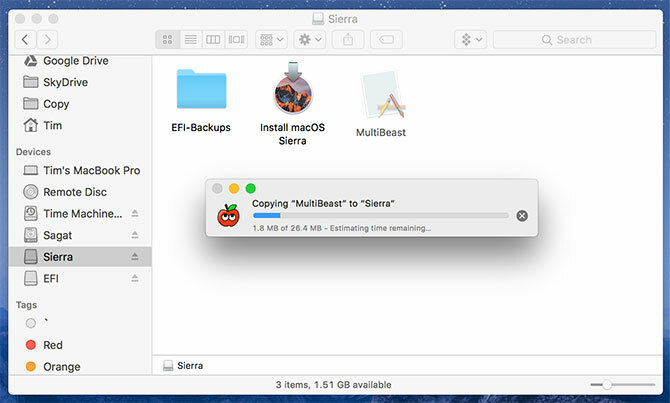
4. Nainstalujte do počítače macOS
Nyní jste připraveni začít instalovat MacOS na svůj počítač. Zapněte počítač a stiskněte a přidržte tlačítko Odstranit (nebo ekvivalentní) pro vyvolání nastavení UEFI nebo BIOS. To je místo, kde se věci trochu složitější - oficiální dokumentace UniBeast doporučuje následující:
- Nastavte BIOS / UEFI na Optimalizovaná výchozí nastavení
- Zakažte CPU VT-d, pokud je podporováno
- Zakázat CFG-Lock, pokud je podporováno
- Zakázat Bezpečný spouštěcí režim, pokud je podporováno
- Zakázat IO SerialPort, pokud je přítomen
- Umožnit XHCI Handoff
- Zakázat USB 3.0
Nastavení UEFI / BIOS jsou častou příčinou problémů při pokusu o instalaci makra. Pravděpodobně budete muset zasáhnout fóra, pokud se zde vyskytnou problémy, protože každý výrobce dělá věci trochu jinak. Jakmile nakonfigurujete systém BIOS / UEFI, uložte jej a ukončete a poté stroj vypněte.
Vložte instalační program USB vytvořili jsme dříve do vašeho počítače, nejlépe do portu USB 2.0. Zapněte počítač a při spuštění stiskněte klávesovou zkratku spouštěcího zařízení - pravděpodobně F12 nebo F8. Po zobrazení výzvy vyberte Jednotka USB, na spouštěcí obrazovce Clover vyberte Spusťte Mac OS X z USB.
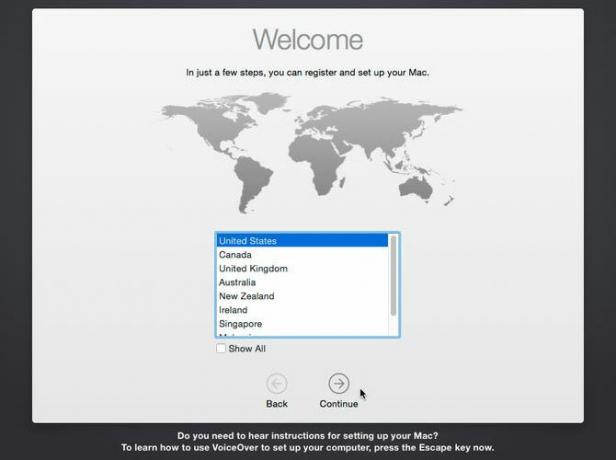
Instalační program se nyní spustí a musíte nejprve vybrat Jazyk. Při instalaci makra od nuly je třeba připravit instalační svazek. Klikněte na Utility v horní části obrazovky a otevřete Disk Utility.
Vyberte svůj cílový cíl pro MacOS a poté klikněte na Vymazat knoflík. Pojmenujte jej (např. Hackintosh), zvolte OS X Extended (Journaled) v části „Formátovat“ a GUID Parition Map v části „Schéma“ klikněte na Vymazat. Nyní můžete pokračovat s instalačním programem a ujistěte se, že jste vybrali tento disk, když budete vyzváni k umístění instalace.
To je správně #zaseknout#Alienware# hackintoshpic.twitter.com/VQ4OO0UdrN
- nick.js (@ npsmith90) 9. července 2017
Za předpokladu, že vše jde do plánu, měli byste být schopni vidět instalačního programu až do konce, kdy se váš Mac restartuje.
5. Dokončení doteků
Nyní budete muset provést instalaci instalačního oddílu systému Mac tak, abyste nebyli závislí na zavaděči USB. Restartujte počítač a podržte stisknutou klávesu pro výběr zaváděcího zařízení (pravděpodobně F12 nebo F8) a poté spusťte systém z vašeho zařízení USB jako naposledy.
Na úvodní obrazovce Clover vyberte instalační svazek (např. Hackintosh) a dokončete instalaci makra podle pokynů. Když nakonec zavedete systém MacOS, přejděte do instalačního programu USB a spusťte soubor MultiBeast aplikace.
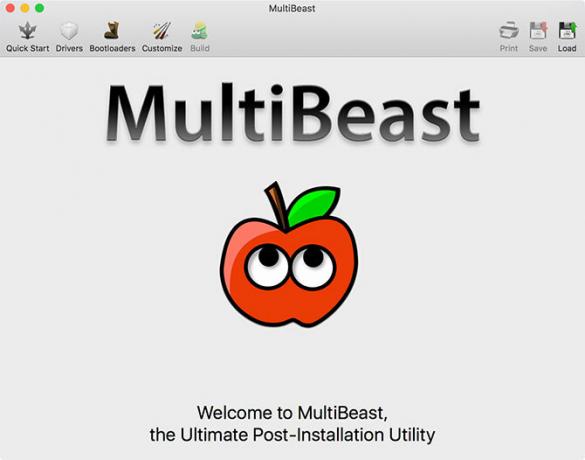
Pro nové instalace klikněte na Rychlý start a vybrat si mezi UEFI Boot Mode nebo Legacy Boot Mode (u staršího hardwaru), poté vyberte příslušné zvukové a síťové možnosti na internetu Řidiči tab. Pod položkou můžete vidět ještě více možností Přizpůsobte před uložením nebo tiskem vybrané konfigurace.
Nyní zasáhla Stavět pak Nainstalujte. Pokud používáte nepodporovaný hardware NVIDIA, nyní je čas chytit příslušné ovladače a nainstalovat je.
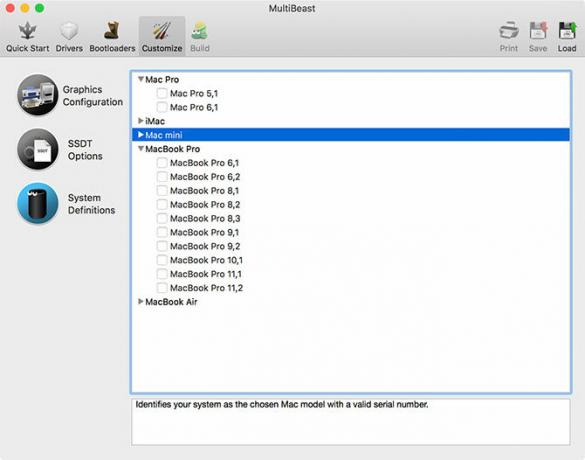
Posledním krokem je restartování počítače Hackintosh a vyjmutí disku USB, protože instalační oddíl makra by se měl od této chvíle automaticky spustit.
Nyní začíná zábava
Existuje tolik věcí, které by se mohly v tomto procesu pokazit. Je nepravděpodobné, že se vám podaří celou cestu bez malého zaseknutí nebo většího neúspěchu, a na konci toho všeho se budete muset ještě pohrávat s věcmi, aby některé funkce fungovaly tak, jak byste chtěli.
Pokud pro vás věci nefungují, vyhledejte příslušná fóra, kde najdete rady přizpůsobené vaší situaci. Můžete také zkusit níže uvedené komentáře. Další pomoc viz jak opravit chybu „macOS nelze nainstalovat“ Jak opravit macOS nelze nainstalovat do počítače ChybaPři pokusu o aktualizaci došlo k chybě „macOS nelze nainstalovat do počítače“? Zde je návod, jak opravit tuto chybu makra. Přečtěte si více .
Tim je spisovatel na volné noze, který žije v australském Melbourne. Můžete ho sledovat na Twitteru.


